E-Message服务器安装手册
- 格式:doc
- 大小:1.87 MB
- 文档页数:27
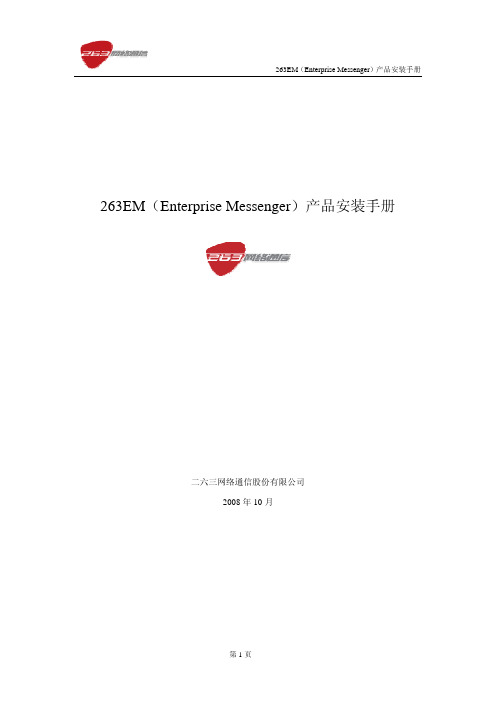
263EM(Enterprise Messenger)产品安装手册二六三网络通信股份有限公司2008年10月文档基本信息产品名称密级263EM(Enterprise Messenger)产品安装---手册版本共14页1.0商用版本目录1.关于本文档 (4)1.1文档概要 (4)1.2支持操作系统 (4)2.安装介绍 (4)3.卸载介绍 (13)1.关于本文档1.1文档概要本文档详细描述263EM的最终用户,即263EM的使用者,如何准确的完成客户端软件在电脑上的安装。
1.2支持操作系统支持Windows2000/2003/XP/VISTA等操作系统的使用。
本安装手册是以WindowsXP为例编写。
2.安装介绍第一步:启动安装程序文件“263emsetup”,启动后进入安装向导,如图1。
图1第二步:选择图1的“下一步”后进入许可协议截面,如图2。
图2第三步:选择图2的“我同意此协议”后,进入图3。
图3第四步:选择图3的“下一步”后,进入图4。
图4第五步:选择图4的“下一步”后,进入图5。
图5如果需要变更程序安装位置,可以点击“浏览”,进入图6。
图6第六步:选择图5的“下一步”后,进入图7。
图7如果之前已经安装过客户端并已经卸载,但是保留了安装文件目录,则选择图5的“下一步”后,进入图8。
图8 第七步:选择图7的“下一步”后,进入图9。
图9 如果在图7选择“浏览”,则进入图10。
图10第八步:选择图9的“下一步”后,进入图11。
图11第九步:选择图11的“安装”后,进入图12,安装完成后出现图13。
图12图13 第十步:选择13的“下一步”后,进入图14。
图14如果选择了“运行263 Enterprise Messenger”,点击“完成”则出现客户端登录界面,如图15图153.卸载介绍第一步:如图16,启动卸载程序。
图16 第二步:启动卸载程序后,出现提示,如图17。
图17第三步:选择图17的“是”后,进入图18,卸载完出现图19提示。

目录Exchange 2010 边缘传输服务器的安装 (1)Exchange 2010 如何配置向外网收发邮件 (5)Exchange 2010 序列号输入和激活方法 (8)Exchange 2010安装前的准备工作 (9)配置登录OW A时不需要输入域名(域\用户名) (11)有关于Exchange 2010 证书的相关知识 (13)在Exchange 2010设置OW A的URL重定向 (16)重定向Exchange的OW A目录 (17)Exchange 2010 DAG 部署- 管理数据库可用性组成员 (19)Exchange 2010 语音邮件与统一消息 (22)功能说明: (23)Exchange 2010 增加电子邮件归档功能 (24)Exchange 2010中的单项恢复使用详解 (26)Exchange Server 2010强大的网络邮局功能 (28)Microsoft Exchange Server 2010 在手机终端上强大功能的体现 (31)修改Exchange 2010的OWA界面 (32)在Exchange 2010 GAL中显示用户照片 (38)Exchange 2010 边缘传输服务器的安装Exchange的边缘服务器安装比较简单,而已整个过程也不需要像安装Exchange 的其它服务器那样,需要做许多的准备工作。
Exchange的边缘服务器安装比较简单,而已整个过程也不需要像安装Exchange的其它服务器那样,需要做许多的准备工作。
准备工作:服务器上添加“应用程序服务器”角色,这样做的目地是为了将.NET Framework 3.5.1安装到服务器当中(Windows Server 2008已经内置了其安装,添加角色即可,不用再重新下载.NET Framework 相关安装包)。
边缘传输服务器需要添加一个“Acrive Directory轻型目录服务”的服务器角色。
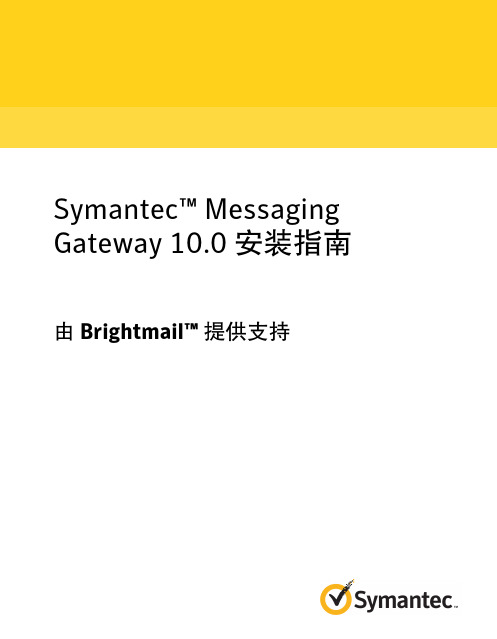
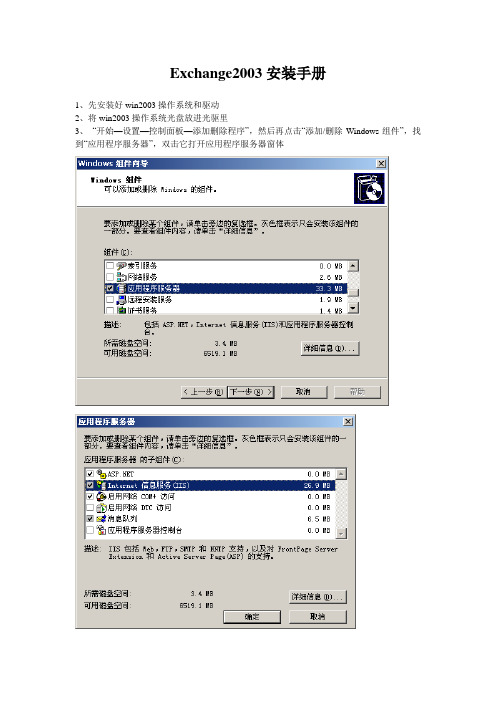
Exchange2003安装手册1、先安装好win2003操作系统和驱动2、将win2003操作系统光盘放进光驱里3、“开始—设置—控制面板—添加删除程序”,然后再点击“添加/删除Windows组件”,找到“应用程序服务器”,双击它打开应用程序服务器窗体4、将“”,“Internet 信息服务(IIS)”,“启用网络COM+访问”画上勾,再双击“Internet 信息服务(IIS)”打开Internet 信息服务(IIS)窗体5、将“NNTP Service”,“SMTP Service”和“万维网服务”画上勾并确定将其全安装好。
6、点击“开始→运行”,输入“Dcpromo”,然后回车就可以看到“Active Directory安装向导”并安装好!7、从win2003操作系统光盘里找到SUPTOOLS.MSI并安装它,(光盘\SUPPORT\TOOLS\SUPTOOLS.MSI)8、打开Exchange软件所在的目录,“双击Stup.exe→Exchange部署工具→部署第一台Exchange 2003服务器→安装全新的Exchange 2003”这时在Exchange Server部署工具窗体里有8个选项。
我们已将前5项全安装好了,所以只要画上勾即可。
9、再将第6,7,8项安装好后,重启计算机。
10、点击“开始→程序→管理工具→Active Directory 用户和计算机”。
在Active Directory 用户和计算机窗体的左边目录框里将你所建的域展开(域名/Users)。
11、点击“操作→新建→用户”如下图:12、在姓,名,用户登录名文本框里输入完后,单击下一步。
13、完成了就可以打开IE浏览器,输入:http://服务器的IP/exchange 再输入用户名和密码即要登陆,不需要用设置IIS。
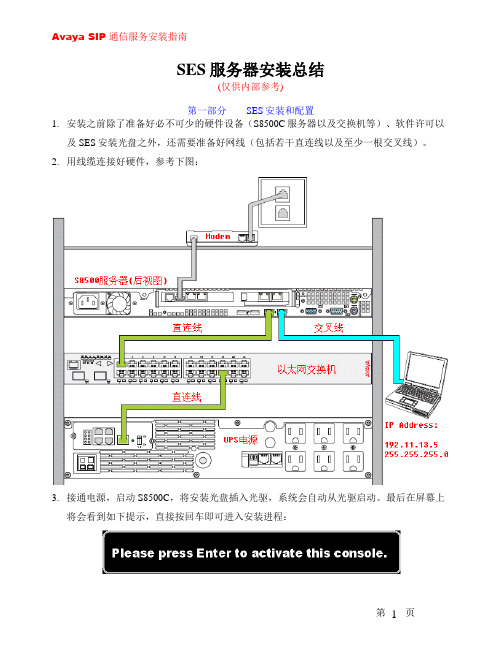
SES服务器安装总结(仅供内部参考)第一部分SES安装和配置1.安装之前除了准备好必不可少的硬件设备(S8500C服务器以及交换机等)、软件许可以及SES安装光盘之外,还需要准备好网线(包括若干直连线以及至少一根交叉线)。
2.用线缆连接好硬件,参考下图:3.接通电源,启动S8500C,将安装光盘插入光驱,系统会自动从光驱启动。
最后在屏幕上将会看到如下提示,直接按回车即可进入安装进程:4.下一个屏幕画面,选择Install,按回车即可:5.下一个屏幕画面直接回车,然后系统会自动完成安装工作,大约需要15分钟左右时间。
6.将自己的笔记本IP地址配置为192.11.13.5/255.255.255.252(0),并安装2中的图示与S8500C第二个以太网口用交叉线相连。
7.用用户名admin(5.0之后变成了craft/craft01)和密码admin01,telnet到S8500C。
执行命令swversion,如果现实需要升级(如下图所示),则执行sampupgrade命令,进行升级,升级过程大约需要15分钟。
8.执行initial_setup命令,初始化服务器,配置网络等相关信息:o首先,要求更新admin秘密(一般建议不要包含admin),假设这里我们输入的是admin1234:o配置网络信息(DNS信息可以为空):o选择是否配置冗余(这里选择的是不配置):o最可以继续核实更改配置,也可以直接回车选择结束配置。
o下面将执行配置更改操作,并且提问是否创造一个Master Administrator,如果我们是安装一个Home/Edge(combo)服务器,这里应该选择y。
如果需要安装多个HomeServer,这就要看情况了,整个系统中只能有一个Master Administrator。
这里我们当然选择输入y。
o接着要求输入mvss数据库秘密,输入并记录该秘密,后续还要使用,假设这里我们输入的是mvss1234。
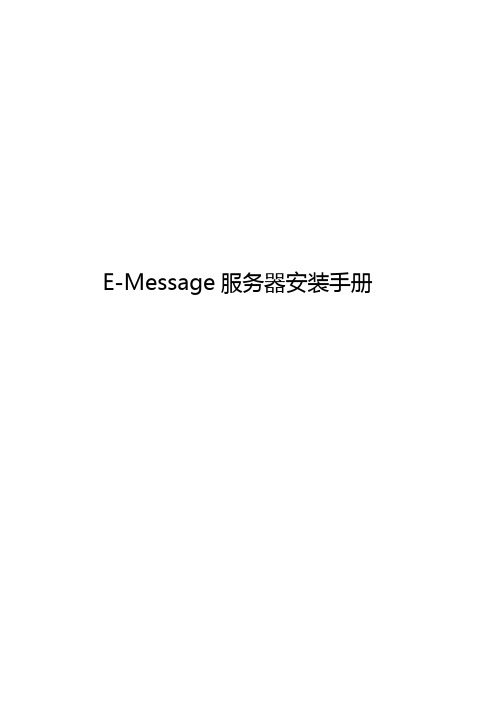
E-Message服务器安装手册说明本手册以及相关的计算机软件程序仅用于为泛微协同管理平台最终用户提供信息,泛微软件有权。
本手册是泛微软件的专有信息,并受中华人民国法和国际公约的保护。
未得到泛微软件明确的书面许可,不得为任何目的、以任何形式或手段辅助或传播本手册的任何部分容。
本手册容若有变动,恕不另行通知。
本手册中例子中所引用的公司、人名和数据若非特殊说明,均属虚构。
本手册以及本手册所提及的任何产品的使用均受适应的最终用户许可协议限制。
本手册由泛微软件制作。
本手册中提及的所有商标、商标名称、服务标志及徽标均归其各自公司所有。
目录第1章配置及启动服务 (5)一、升级E-cology (5)二、E-message服务端安装 (5)1.2.1解压安装包 (5)1.2.2安装服务 (6)1.2.3配置云存储 (6)第2章引导安装 (7)第3章管理控制台设置 (12)一、概述 (12)二、服务器 (13)3.2.1服务器管理 (13)3.2.2服务器设置 (16)3.2.3服务器授权信息 (17)三、用户 (18)3.3.1用户摘要 (18)3.3.2用户搜索 (19)四、会话 (19)五、客户端 (19)3.5.1客户端管理 (19)3.5.2客户端快捷图标 (20)3.5.3其它设置 (22)第1章配置及启动服务一、升级E-cology●把升级包中关于ecology部分的文件升级到ecology系统中。
●打开ecology/WEB-INF/web.xml配置以下容:<servlet><servlet-name>MessagerServlet</servlet-name><servlet-class>weaver.messager.MessagerServlet</servlet-class> </servlet><servlet-mapping><servlet-name>MessagerServlet</servlet-name><url-pattern>/Messager/MessagerServlet</url-pattern> </servlet-mapping>如已有则不用重复添加,添加后需要重启resin服务。
虹信OA项目E-MESSAGE安装及使用说明手册一、说明e-Message是泛微公司与OA系统ECOLOGY一起发布,配合OA使用的企业级即时通信工具。
e-Message拥有严谨的组织体系和权限体系,通过与泛微协同OA平台互通互联,实现工作信息的实时推送,同时让员工无需登录协同OA系统就可以进行一些便捷的操作。
二、环境准备及安装1.1 下载运行环境及e-message安装包其中AdobeAIRInstaller这个为运行环境,直接双击执行E-message为程序安装包,直接双击执行。
1.2 安装运行环境图1-2如图1-2所示,双击运行。
图1-3如图1-3所示,点击我同意。
图1-4如图1-4所示,双击完成。
这样我们的运行环境就安装完成了。
1.3 运行环境的更新Adobe AIR运行的环境会自动进行更新。
图1-5如图1-5所示,双击立即更新。
图1-6如图1-6所示,双击更新。
图1-7如图1-7所示,双击完成。
运行环境的版本的更新不影响软件的使用,建议大家更新。
1.4 E-message的安装图1-8如图1-8所示,双击安装。
图1-9如图1-9所示,双击继续。
安装完毕后桌面会出现一个E-Message的图标1.5 E-Message的登录输入OA地址:(OA系统的访问地址)输入用户名:031000xxxx(员工编号)输入密码:(OA系统的登录密码)勾选记住密码勾选自动登录图1-10如图1-10所示,双击登录。
二、E-message软件使用说明图2-1如图2-1所示,是E-Message登录后的界面,可以看到与我们常用的聊天软件很像,客户端界面分为了以下几个部分:1、头像、姓名、组织结构组成了个人信息区;2、客户端状态,用来显示用户当前的状态,有在线、离开,电话中,出差中,请勿打扰五种选择;3、搜索框,可以通过姓名或者登录名搜索用户;4、相关人员,除了搜索外系统还提供了4种联系人的查找方式,分别是最近、同部门、群组、组织:5、办公集成,系统提供了2个办公集成的地方,一个是在组织后面有个办公的标签,点击后可以看到里面集成的办公功能模块,如图3-6所示,另外一个就是在搜索栏上方有快捷按钮,同样可以进入对应的功能。
EMOS邮件系统安装说明软件版本:EMOS 1.5Extmail 1.2Extman 1.1Dspam 3.9目录一、EMOS安装篇 (5)1、下载 (5)2、开始安装 (5)3、Web方式访问EMOS (15)二、升级篇 (16)(一)、yum update升级 (16)(二)、extmail 1.1升级到1.2 (17)(三)、升级extman 1.0升级到1.1 (18)(四)、Clamav升级到最新版本0.9x.x (18)(五)、Dspam-3.8更新到3.9 (20)三、备份与安全篇 (25)(一)、EMOS备份与还原 (25)1、手动备份 (25)(1)、数据库备份 (25)(2)、备份用户邮件和webmail目录 (27)2、crond自动备份(本机备份) (27)3、还原 (29)(1)、还原数据库 (29)(2)、还原用户邮件和webmail目录 (29)(二)、安装备用EMOS服务器 (29)(三)、换备用主机注意事项 (30)(四)、两台EMOS 1.5服务器同步备份 (30)1、数据库同步(未完成) (30)2、用户邮件目录同步(未完成) (30)3、排程同步方案1: (30)4、排程同步方案2:(未完成) (34)5、实时同步方案:(未完成) (34)4、主服务器故障,如何使用备用服务器(未完成) (34)5、主服务器解决故障后,如何切换回来(未完成) (34)(五)、安全设置 (34)1、Dspam Web设置过滤垃圾邮件(未完成) (34)2、禁用phpmyadmin (35)3、禁用phpldapadmin (35)4、iptables防火墙设置 (35)5、更改extman中默认的选项 (35)6、extman后台访问授权 (35)7、MYSQL数据库安全 (36)8、更改SSH的端口 (36)9、使用ssl安全登录webmail网页 (36)10、禁止系统root用户登陆 (38)11、隐藏Apache版本信息 (38)四、页面修改篇 (40)(一)、Extmail界面修改 (40)1、ExtMail登陆页面 (40)(1)、页面Title (40)(2)、 Logo (41)(3)、鼠标指向Logo的显示 (41)(4)、技术支持和自愿捐助连接 (41)(5)、欢迎词 (41)(6)、页面底部信息 (42)(7)、设定默认域名 (42)(8)、修改IP security为默认不选择 (42)(9)、欢迎使用 (42)(10)、POP3和SMTP设置信息提示 (42)(11)、特点介绍 (43)(12)、去除免费注册按钮 (43)2、ExtMail首页 (43)(1)、退出、关于、帮助链接 (43)(2)、页底部信息 (44)(3)、项目新闻 (44)(4)、天气预报 (44)(二)、Extman页面修改 (45)1、 Logo (45)(三)、Extmail登录页面(DIY)(未完成) (45)(四)、Dspam Web页面汉化(未完成) (45)五、Perl 小工具与Extmail配置文件说明 (46)(一)、Perl小工具 (46)1、pfdel.pl 删除队列中指定用户的邮件 (46)2、luserdel.pl 删除队列中无效用户的邮件 (49)3、moqdel.pl 删除队列中邮箱配额已满的用户的邮件 (50)4、jmoqdel.pl 删除邮箱配额已满用户垃圾邮件箱 (51)5、Extmail 全局地址本产生脚本 (52)6、测试网络是否ping通,如果不通内部邮件通知的脚本 (53)7、硬盘使用率监控脚本,邮件通知 (54)8、可用物理内存监控脚本,邮件通知(未完成) (55)六、常见问题处理 (55)1、解决Extman输入中文乱码问题 (55)2、群发用户名修改 (56)3、查看邮件日志 (56)4、Temperature above threshold报警解决 (56)5、EMOS1.5如何限制用户邮件附件的大小? (56)6、设置定时关机和定时发送日志 (56)7、修改服务器时间 (56)8、解决连接时间过长的问题(慎用) (57)9、设置extmil网页超时时间 (57)10、备份(监控)用户发出和收到的邮件 (57)11、修改telnet localhost 25的欢迎词 (58)12、SSH乱码 (58)13、dspam的history显示更多的记录 (58)14、EMOS发邮件要等很长一段时间(关SPF)。
263EM(Enterprise Messenger)產品安裝手冊二六三網路通信股份有限公司2008年10月文檔基本資訊產品名稱密級263EM(Enterprise Messenger)產品安裝---手冊版本共11頁1.1商用版本目錄1.關於本文檔 (4)1.1文檔概要 (4)1.2支援作業系統 (4)2.安裝介紹 (4)3.卸載介紹 (13)1.關於本文檔1.1文檔概要本文檔詳細描述263EM的最終用戶,即263EM的使用者,如何準確的完成用戶端軟體在電腦上的安裝。
1.2支援作業系統支援Windows2000/2003/XP/VISTA等作業系統的使用。
本安裝手冊是以WindowsXP為例編寫。
2.安裝介紹第一步:啟動安裝程式檔“263emsetup",啟動後進入安裝嚮導,如圖1。
圖1第二步:選擇圖1的“下一步"後進入許可協議截面,如圖2。
圖2第三步:選擇圖2的“我同意此協議"後,進入圖3。
圖3 第四步:選擇圖3的“下一步"後,進入圖4。
圖4如果需要變更程式安裝位置,可以點擊“流覽",進入圖5。
圖5第五步:選擇圖4的“下一步"後,進入圖6。
圖6如果之前已經安裝過用戶端並已經卸載,但是保留了安裝檔目錄,則選擇圖4的“下一步"後,進入圖7。
圖7 第六步:選擇圖6的“下一步"後,進入圖8。
圖8如果在圖6選擇“流覽",則進入圖9。
圖9第七步:選擇圖8的“下一步"後,進入圖10,安裝完成後出現圖11。
圖10圖11如果選擇了“運行263 Enterprise Messenger",點擊“完成"則出現用戶端登錄介面,如圖12圖123.卸載介紹第一步:如圖13,啟動卸載程式。
圖13 第二步:啟動卸載程式後,出現提示,如圖14。
圖14第三步:選擇圖14的“是"後,進入圖15,卸載完出現圖16提示。
圖15圖16。
E-M e s s a g e服务器安装手册work Information Technology Company.2020YEARE-Message服务器安装手册版权说明本手册以及相关的计算机软件程序仅用于为泛微协同管理平台最终用户提供信息,上海泛微软件有限公司有权。
本手册是上海泛微软件有限公司的专有信息,并受中华人民共和国版权法和国际公约的保护。
未得到上海泛微软件有限公司明确的书面许可,不得为任何目的、以任何形式或手段辅助或传播本手册的任何部分内容。
本手册内容若有变动,恕不另行通知。
本手册中例子中所引用的公司、人名和数据若非特殊说明,均属虚构。
本手册以及本手册所提及的任何产品的使用均受适应的最终用户许可协议限制。
本手册由上海泛微软件有限公司制作。
本手册中提及的所有商标、商标名称、服务标志及徽标均归其各自公司所有。
目录第1章配置及启动服务 (6)一、升级E-cology (6)二、E-message服务端安装 (7)1.2.1解压安装包 (7)1.2.2安装服务 (7)1.2.3配置云存储 (7)第2章引导安装 (9)第3章管理控制台设置 (15)一、概述 (15)二、服务器 (15)3.2.1服务器管理 (15)3.2.2服务器设置 (18)3.2.3服务器授权信息 (19)三、用户 (20)3.3.1用户摘要 (20)3.3.2用户搜索 (21)四、会话 (22)五、客户端 (22)3.5.1客户端管理 (22)3.5.2客户端快捷图标 (23)3.5.3其它设置 (26)第1章配置及启动服务一、升级E-cology●把升级包中关于ecology部分的文件升级到ecology系统中。
●打开ecology/WEB-INF/web.xml配置以下内容:<servlet><servlet-name>MessagerServlet</servlet-name><servlet-class>weaver.messager.MessagerServlet</servlet-class> </servlet><servlet-mapping><servlet-name>MessagerServlet</servlet-name><url-pattern>/Messager/MessagerServlet</url-pattern></servlet-mapping>如已有则不用重复添加,添加后需要重启resin服务。
E-M e s s a g e服务器安装手册work Information Technology Company.2020YEARE-Message服务器安装手册版权说明本手册以及相关的计算机软件程序仅用于为泛微协同管理平台最终用户提供信息,上海泛微软件有限公司有权。
本手册是上海泛微软件有限公司的专有信息,并受中华人民共和国版权法和国际公约的保护。
未得到上海泛微软件有限公司明确的书面许可,不得为任何目的、以任何形式或手段辅助或传播本手册的任何部分内容。
本手册内容若有变动,恕不另行通知。
本手册中例子中所引用的公司、人名和数据若非特殊说明,均属虚构。
本手册以及本手册所提及的任何产品的使用均受适应的最终用户许可协议限制。
本手册由上海泛微软件有限公司制作。
本手册中提及的所有商标、商标名称、服务标志及徽标均归其各自公司所有。
目录第1章配置及启动服务 (6)一、升级E-cology (6)二、E-message服务端安装 (7)1.2.1解压安装包 (7)1.2.2安装服务 (7)1.2.3配置云存储 (7)第2章引导安装 (9)第3章管理控制台设置 (15)一、概述 (15)二、服务器 (15)3.2.1服务器管理 (15)3.2.2服务器设置 (18)3.2.3服务器授权信息 (19)三、用户 (20)3.3.1用户摘要 (20)3.3.2用户搜索 (21)四、会话 (22)五、客户端 (22)3.5.1客户端管理 (22)3.5.2客户端快捷图标 (23)3.5.3其它设置 (26)第1章配置及启动服务一、升级E-cology●把升级包中关于ecology部分的文件升级到ecology系统中。
●打开ecology/WEB-INF/web.xml配置以下内容:<servlet><servlet-name>MessagerServlet</servlet-name><servlet-class>weaver.messager.MessagerServlet</servlet-class> </servlet><servlet-mapping><servlet-name>MessagerServlet</servlet-name><url-pattern>/Messager/MessagerServlet</url-pattern></servlet-mapping>如已有则不用重复添加,添加后需要重启resin服务。
在第一个filter结束以后添加如下内容:<listener><listener-class>weaver.messager.SessionListener</listener-class></listener>注意:请不要添加在<!--……-->注释中。
二、E-message服务端安装1.2.1解压安装包解压缩升级包中e-message***.zip,放到e-message服务器上。
1.2.2安装服务●Windows系统双击e-message/bin下“安装服务.bat”,在计算机“服务”中启动“emessage”服务,如图1-1所示。
图1-1●Linux系统进入e-message/bin目录,使用e-message/bin/emessage脚本启动和停止:./emessage start./emessage stop1.2.3配置云存储E-message3.5中增加云存储功能,需要进行以下配置:●在\ecology\classbean\META-INF\xfire\services.xml中合适位置新增以下内容:<service><name>DocServiceForMsg</name><namespace>http://localhost/services/DocServiceForMsg</namespace><serviceClass>weaver.docs.webservicesformsg.DocService</serviceClass><implementationClass>weaver.docs.webservicesformsg.DocServiceImpl</implementa tionClass></service>●在\ecology\WEB-INF\web.xml文件中搜索“XFireServlet”,如果有则不用添加内容,如果没有添加以下内容,注意添加的内容不能在以“<!—”开始至“-->”结束为注释中。
<servlet><servlet-name>XFireServlet</servlet-name><servlet-class>org.codehaus.xfire.transport.http.XFireConfigurableServlet</servlet-class></servlet><servlet-mapping><servlet-name>XFireServlet</servlet-name><url-pattern>/services/*</url-pattern></servlet-mapping>●添加成功以后可以在IE中输入http://服务器:端口/services/DocServiceForMsg?wsdl 查看该servlet配置成功,这里的“服务器:端口”是指ecology访问地址,显示如图1-2就表示配置成功了。
图1-2第2章引导安装启动服务后,在浏览器中键入http://ip:9090,如:http://127.0.0.1:9090在初次配置的情况下,会自动进入引导安装页:第一步:欢迎页及选择语言图2-1目前只提供中文简体一种语言,如图2-1,点击“继续”:第二步:服务器设置图2-2主机可访问IP地址或域名:此项将作为E-Message客户端连接服务器的地址,请填写客户端机能正常访问的地址,若仅在局域网使用可填写局域网地址,若需要在internet使用,请填写广域网地址或域名。
注意:此IP地址或域名的5222,9090,9091端口应该为可用状态。
(9091可根据需求可选,是后台管理的https安全模式,若不可用则不能使用https安全模式登陆后台管理系统,但5222和9090必须为可用,5222是及时通讯端口,9090不仅用于后台管理,自动升级等服务也依赖于此端口。
)管理控制台端口:此端口是访问管理后台的默认端口,此端口不可修改。
安全管理控制台端口:此端口是安全模式即HTTPS模式访问管理后台的默认端口,此端口不可修改。
设置完成后,点击“继续“:第三步:数据库设置:图2-3图2-4当选择数据库驱动选项后,程序会自动将相应的URL及驱动程序类带出,如图2-4所示,请替换[]中的内容,[host-name]为数据库主机名或地址,[database-name]为数据库名称。
点击继续:第四步:特性设置:图2-5目前仅提供自动一种模式。
点击“继续“:第五步:管理员设置:图2-6OA地址:填写E-Message与其无缝集成的OA地址,通常为在数据库设置中,使用同一数据库的OA系统。
管理员账户名:设置作为E-Message管理员的OA账户,此处需特别注意不能为OA的超级管理员账户,即通常不能为“sysadmin”帐户。
密码:选择的作为E-Message管理员账户的密码。
最后一步:安装完成。
图2-7请重启E-Message服务器,然后“登陆到管理控制台“,进入管理登陆页,如图2-8所示,使用第五步设置的管理员可以登录管理控制台,在登录页面右下角有“E-Message官网”的链接,点击后可以进入E-Message的官网,如图2-9所示,在官网可以了解E-Message的历史和最新版本信息,右侧还有一些常见问题的处理帮助文档等,最重要的是可以在这里下载最新版本的E-Message,包含了服务器端、客户端和ecology的相关文件。
图2-8图2-9第3章管理控制台设置一、概述根据引导设置中设定管理员登录管理控制台后显示如图3-1所示,整个后台管理系统分为了服务器、用户、会话、客户端4个部分,当管理员需要离开的时候可以点击右上角的注销按钮。
图3-1二、服务器3.2.1服务器管理服务器管理下有4个菜单服务器设置:这里仅仅是查看当前服务器的所有设置,包括了E-message的版本、环境信息及相关端口等,显示如图3-2所示;图3-2语言和时间:用户在这里可以设置E-message的语言环境及所在时区,显示如图3-3所示;图3-3●集群:这里显示当前E-message服务器是否启用了集群以及是否加入到了集群中,显示如图3-4所示;图3-4●数据库:这里显示E-message服务器连接数据库的相关信息,显示如图3-5所示,在此页面的最下方有【数据库查询统计】,这里是用户来监视数据库的性能的,不建议长期开启,因为会影响数据库运行效率;图3-5●日志:查看E-message运行后台日志,如图3-6所示,日志类型分为了错误、警告、信息、调试4项,日志默认显示50行的数据,用户可以根据需要自行调整显示行数,当然行数越多加载越慢,也可以设置刷新频率刷新日志列表;图3-63.2.2服务器设置服务器设置下有两个菜单●外部组件:设置是否允许其它环境与E-message做数据交互;●服务器存储设置:用来设定服务器客户文件的存放地址,目前主要就是离线文件的存储,今后会加上聊天记录的存储。
图3-7图3-83.2.3服务器授权信息服务器授权信息页面可以查看当前的授权信息,显示如图3-9所示,也可以在此提交新的License。
图3-9三、用户3.3.1用户摘要显示当前E-message中的用户,与E-cology中的用户一致,显示如图3-10,点击用户名字,显示如图3-11,可以查看用户的属性及状态,如果此用户拥有群广播的权限,需要在这里勾选并保存,否则该用户在客户端登录的时候是没有群广播按钮的。
图3-10图3-113.3.2用户搜索当用户中的人员过多,可以在此搜索系统内是否有此用户及用户的状态,比从列表中查看要快得多。
图3-12四、会话客户端会话显示的客户端之间联系情况,用户可以根据自己当需要设置刷新频率。